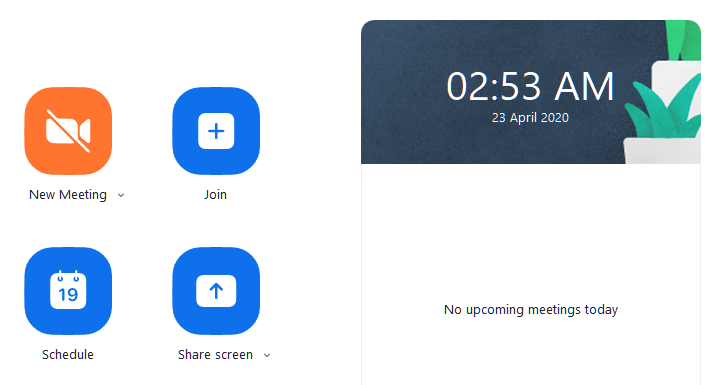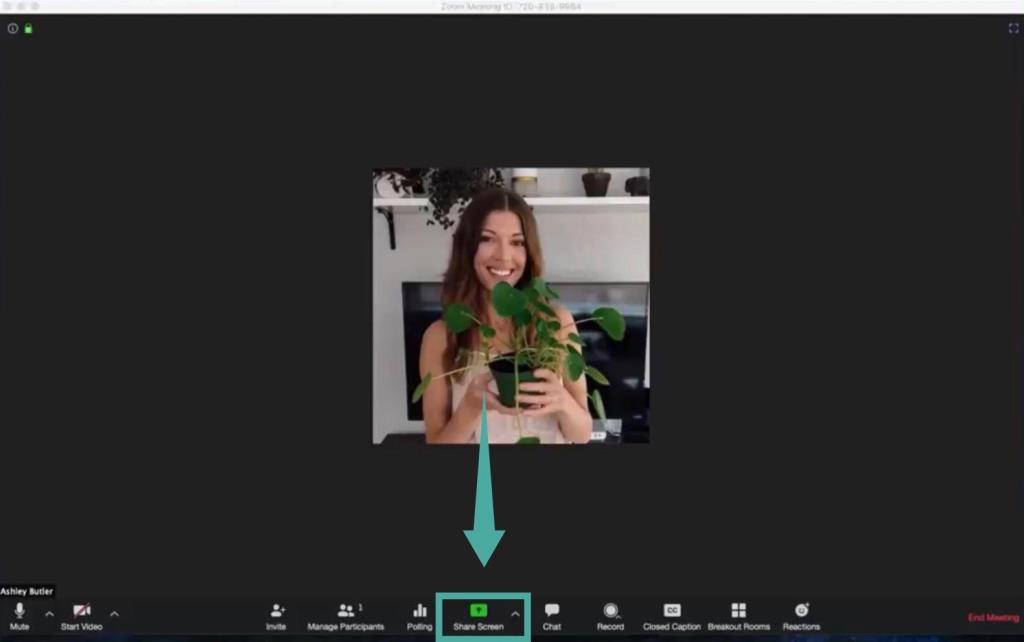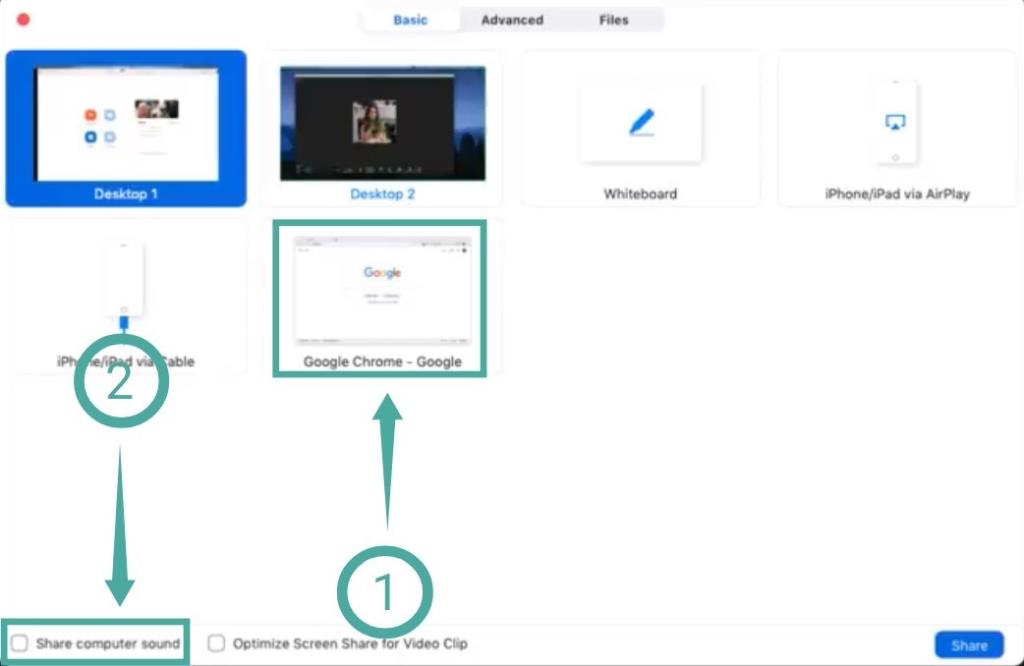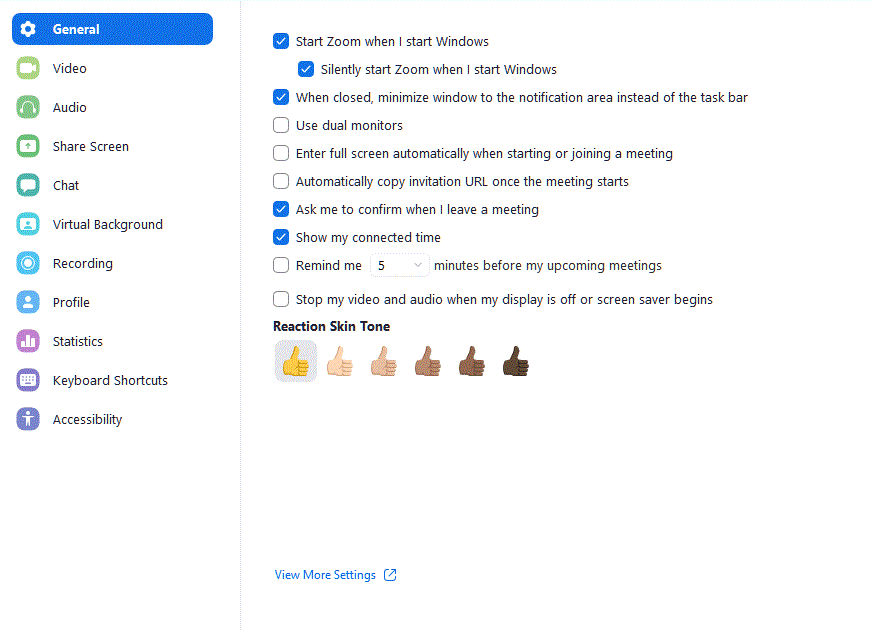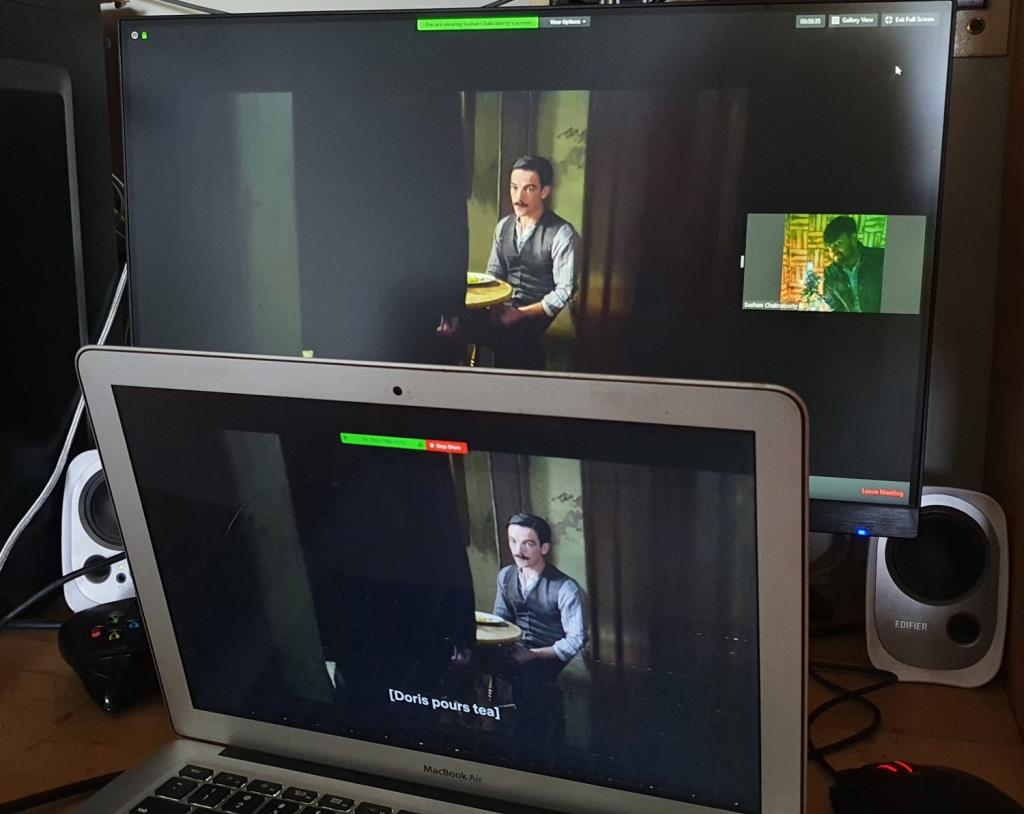Zoom er einn fjölhæfasti fjarsamstarfsvettvangurinn sem nú er til á markaðnum. Burtséð frá því að leyfa fyrirtækjum að vinna fjarrænt, hefur Zoom einnig reynst vera leiðin fyrir flesta til að tengjast ástvinum sínum.
Það býður upp á fjöldann allan af eiginleikum í ókeypis áætlun sinni, þar á meðal eins og HD myndband, HD hljóð, töflur, sýndarbakgrunn , athugasemdir , skjádeilingarhæfileika, rétta upp hönd , útsýni yfir myndasafn og margt fleira.
Þetta auðveldar þér og vinum þínum og fjölskyldu að vera í sambandi við hvert annað á meðan þú skemmtir þér aðeins . Áður fórum við yfir fjöldann allan af leikjum sem þú gætir spilað með vinum þínum í fjarska og í dag munum við skoða hvernig þú og vinir þínir geta horft á kvikmyndir saman með því að nota Zoom.
Byrjum.
Innihald
Hvernig á að horfa á kvikmyndir á Zoom (Netflix, Hulu, osfrv.)
Skref 1: Gakktu úr skugga um að þú sért með Zoom skjáborðsbiðlarann og hafir skráð þig inn í appið með auðkenni þínu og lykilorði fyrir Zoom reikninginn. Ef þú ert ekki með Zoom reikning skaltu fara á þennan hlekk til að skrá þig ókeypis (leiðbeiningar). Þegar þú hefur búið til reikninginn þinn geturðu notað þennan tengil til að hlaða niður skjáborðsbiðlaranum og byrja.
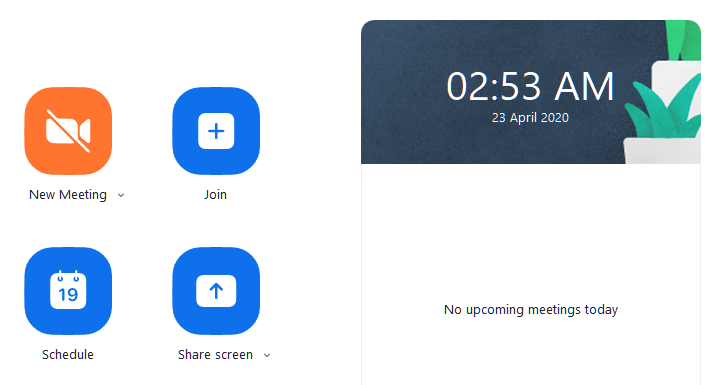
Skref 2: Opnaðu Zoom skjáborðsbiðlarann og byrjaðu fund og bjóddu vinum þínum og fjölskyldu sem þú vilt horfa á myndina með.
► Hvernig á að setja upp, taka þátt, hýsa og bjóða vinum á Zoom fundi
Skref 3: Nú byrjar bíómynd sem þú vilt horfa á. Ef þú ætlar að horfa á einn með streymisþjónustu skaltu einfaldlega opna vafrann þinn og fletta að kvikmyndinni. Ef þú hefur það hlaðið niður á staðbundinni geymslu skaltu ræsa uppáhalds fjölmiðlaspilarann þinn og hlaða kvikmyndinni í hann.

Skref 4: Farðu nú aftur í Zoom skjáborðsbiðlarann og þegar fundurinn byrjar og allir eru nettengdir og þú vilt hefja kvikmyndakvöldið skaltu smella á ' Skjádeila ' hnappinn neðst á Zoom fundarskjánum þínum.
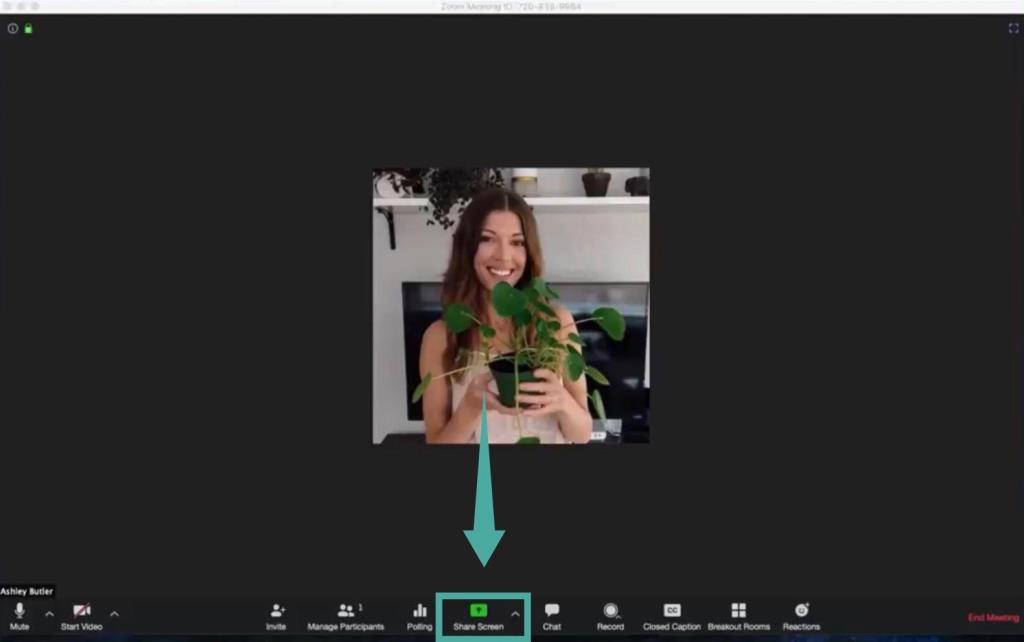
Skref 5: Sprettigluggi mun nú opnast sem sýnir þér öll virku forritin á vélinni þinni. Veldu gluggann þar sem kvikmyndin er spiluð, hvort sem það er fjölmiðlaspilarinn eða vafrinn þinn, allt eftir uppruna kvikmyndarinnar sem þú ert að horfa á.
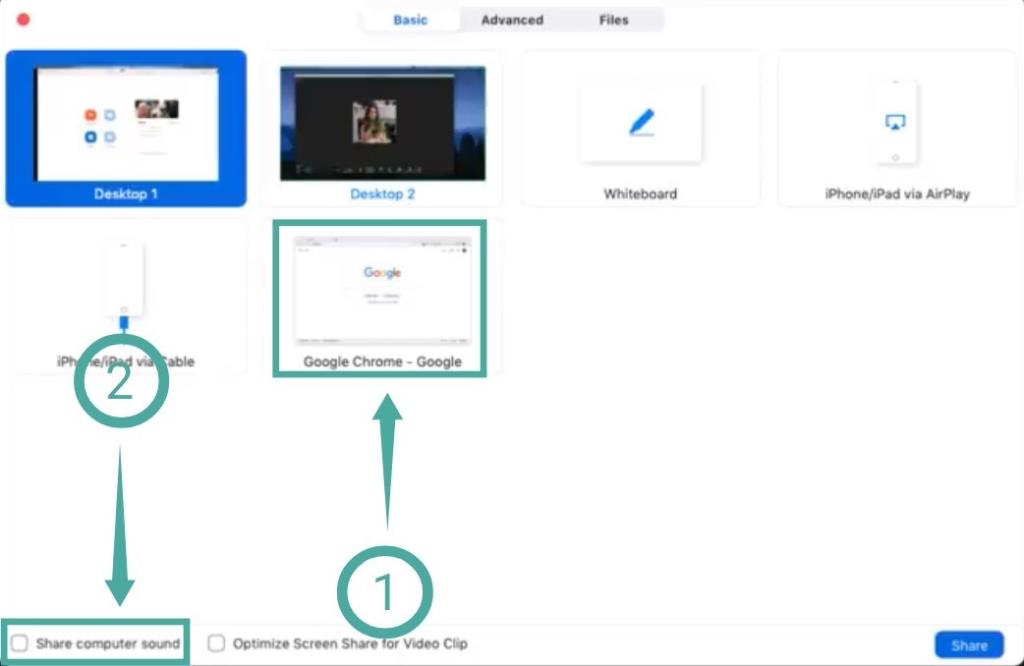
Skref 5: Finndu og virkjaðu núna valkostinn sem heitir ' Deila tölvuhljóði ' neðst í vinstra horninu á sprettiglugganum. Þetta gerir vinum þínum og fjölskyldu kleift að fá hljóðið úr myndinni sem þú ætlar að spila í rauntíma.
Skref 6: Að lokum skaltu velja ' Deila ' neðst í hægra horninu í undirglugganum til að deila forritinu þínu með öllum fundarþátttakendum þínum.
Skref 7: Spilaðu kvikmyndina. Þú og fundarmeðlimir munu nú geta horft á kvikmyndir saman með því að nota Zoom.

TENGT:
Hvernig á að laga stam vandamál á Zoom þegar þú horfir á kvikmyndir
Ef þú ert á hægri nettengingu eða einn af fundarmeðlimum þínum stendur frammi fyrir töfum, þá geturðu virkjað ' Fínstilla skjáhlutdeild fyrir myndinnskot ' neðst í vinstra horni undirgluggans. Sjá skref 4. Þú getur fært sprettigluggann aftur til að velja valmöguleikann með því að smella aftur á skjádeilingarhnappinn.
Þetta mun lækka gæði myndbandsins sem streymt er til fundarmanna þinna en losnar við öll viðvarandi leynd vandamál sem þú eða vinir þínir gætu verið frammi fyrir vegna lítillar tengingar.
Fylgstu með 40 mínútna takmörkunum
Ókeypis Zoom reikningar hafa 40 mínútur á fundi sem gætu truflað áhorfsupplifun þína.
En þú getur alltaf gert hlé á myndinni og byrjað á nýjum fundi með vinum þínum og fjölskyldu til að halda gleðinni gangandi. Ef þú vilt losna við þessa tímaþvingun geturðu alltaf valið um greiddar áætlanir í boði hjá Zoom sem byrja á $ 14,99.
Þó er til bragð sem gerir þér kleift að lengja Zoom fundinn yfir 40 mínútur án þess að aftengjast.
Virkar Zoom með Hulu, Prime Video, YouTube og fleirum?
Þú getur deilt hvaða skjá sem er í gegnum Zoom hugbúnaðinn, hann veit ekki hverju þú ert að deila. Það sendir bara allt sem er að birtast á skjánum ásamt hljóðútgangi. Svo, það virkar að fullu með streymisþjónustum eins og Netflix, Hulu, Display Plus, Prime Video osfrv. Þessi eiginleiki virkar líka með niðurhaluðum miðlum.
Þó, hafðu í huga að margar almennar streymisþjónustur nota strangar DRM samskiptareglur sem gætu gert þér erfitt fyrir að horfa á kvikmyndir í gegnum Zoom. Í bili virðist þetta bragð vera að vinna með vinsælustu þjónustunum, þar á meðal Netflix, YouTube, Hulu, Prime Video o.s.frv.
Hvernig á að laga Netflix Black Screen vandamál á Zoom
Ef vinir þínir sjá svartan skjá þegar þú deilir Netflix kvikmynd eða sjónvarpsþætti með þeim, þá er leiðrétting á því.
Opnaðu skjáborðsbiðlarann Zoom og farðu í Stillingar. Nú skaltu smella á Video > Advanced. Slökktu nú á öllum þremur gátreitunum sem tengjast vélbúnaðarhröðun. Sjá GIF hér að neðan til að fá hjálp. Spilaðu Netflix myndina aftur og deildu glugganum sem verið er að spila á með vinum þínum með Screen Share valkostinum í Zoom. Vinur þinn ætti ekki að fá svartan skjá vandamálið núna.
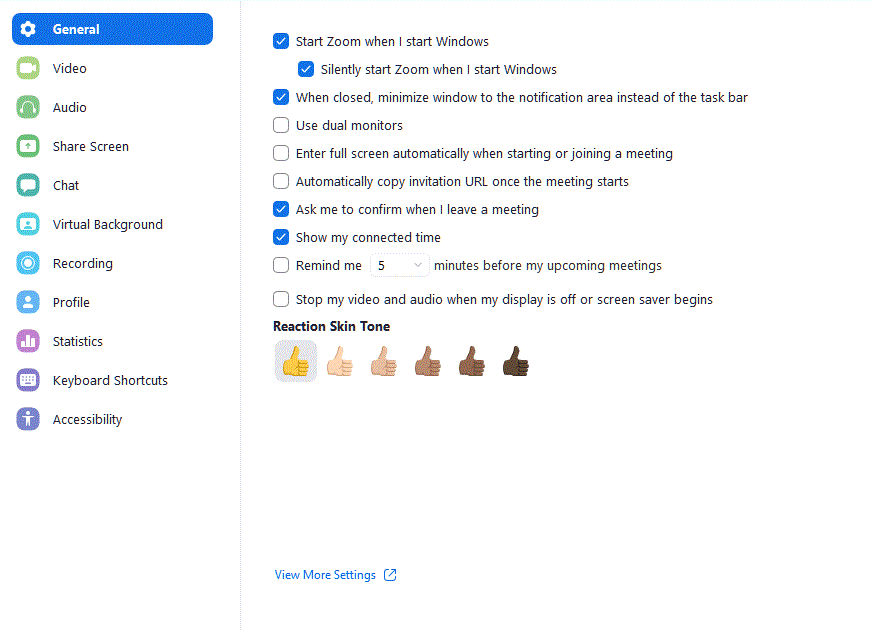
Lokaafurðin
Eftir að hafa framkvæmt öll skrefin sem nefnd eru hér að ofan ættirðu að sjá eitthvað svipað og á myndinni hér að neðan:
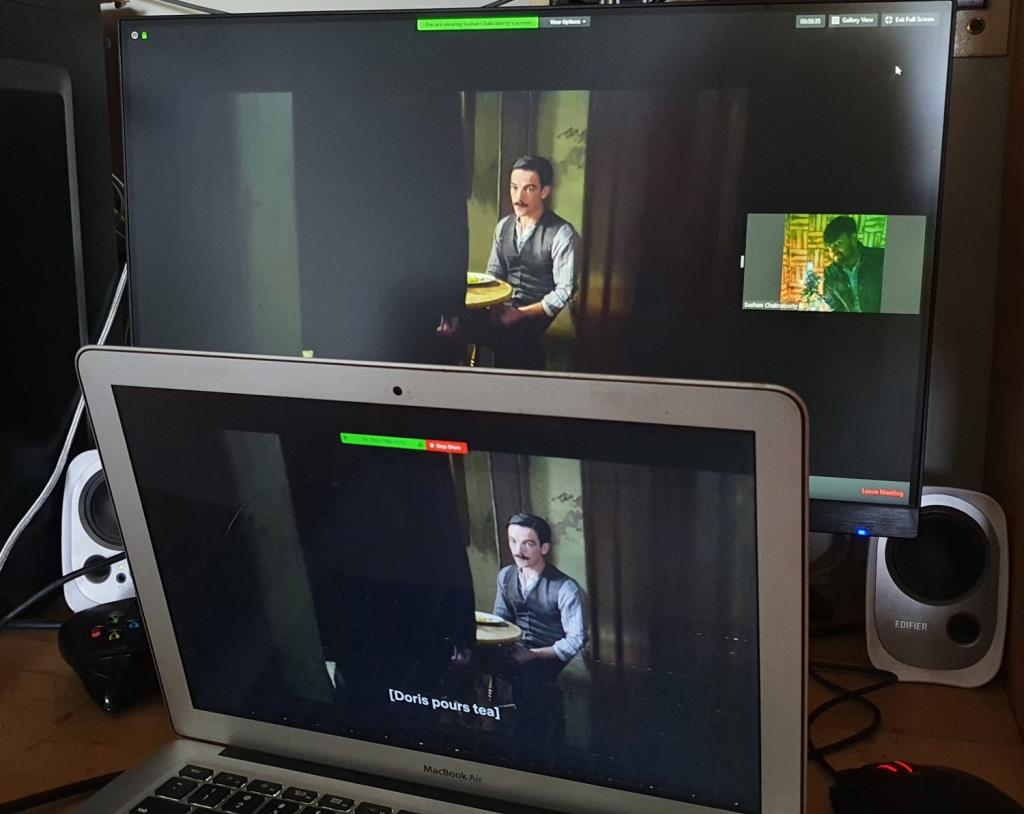
Við höfum prófað og prófað þetta ferli hér á Indlandi og það hefur virkað eins og töfrandi. Hins vegar hafa sumir notendur ekki verið svo heppnir og sjá svartan skjá í stað þess að flipanum sé deilt. Til að útiloka svæðisbundnar takmarkanir mælum við með að þú prófir VPN þjónustu og skiptir yfir í stutt svæði - Indland, til dæmis.
Láttu okkur vita ef ofangreind leiðrétting virkar ekki fyrir þig.
Við vonum að þessi handbók hafi hjálpað þér að halda kvikmyndakvöld með vinum þínum og fjölskyldu á auðveldan hátt á þessum krepputímum. Ef þú stóðst frammi fyrir einhverjum vandamálum eða vandamálum skaltu ekki hika við að hafa samband við okkur með því að nota athugasemdahlutann hér að neðan.